

|
根据运行的环境,操作系统可以分为桌面操作系统,手机操作系统,服务器操作系统,嵌入式操作系统等。 或许有的朋友还不太清楚Win10是怎么查看隐藏文件的?那么还不太清楚的朋友就赶快来看看小编带来的Win10查看隐藏文件的方法,希望可以帮助到大家哦。 Win10怎么查看隐藏文件-Win10查看隐藏文件的方法 方法一: 1、双击打开“此电脑”,弹出“此电脑”窗口。  2、在“此电脑”窗口中,选择“查看”选项卡。 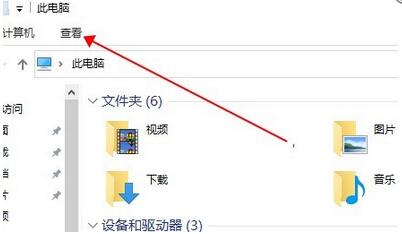 3、在“查看”选项卡下,“显示/隐藏”命令组中,勾选“隐藏的项目”,这样就可以显示隐藏的文件以及文件夹了。 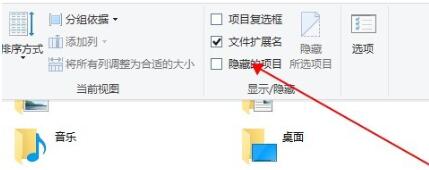 方法二: 1、在“查看”选项卡下,单击“选项”按钮,弹出“文件夹选项”对话框。 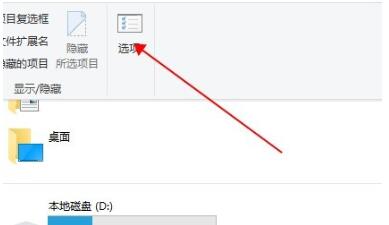 2、在“文件夹选项”对话框中,选择“查看”标签。 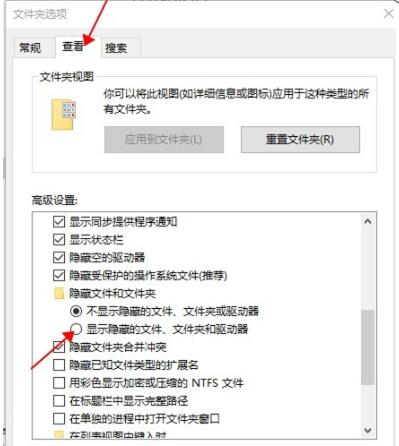 以上就是小编带来的Win10查看隐藏文件的方法,有需要的朋友千万不要错过本篇教程哦。 |
温馨提示:喜欢本站的话,请收藏一下本站!